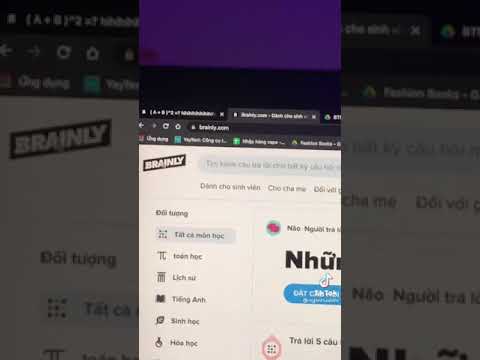Bạn muốn giữ liên lạc với bạn bè trên Facebook trong suốt cả ngày? Ở đây chúng tôi sẽ hướng dẫn bạn cách dễ dàng thêm trò chuyện Facebook vào ứng dụng trò chuyện đa ngôn ngữ Pidgin phổ biến.
Facebook gần đây đã thêm hỗ trợ cho trò chuyện XMPP, có nghĩa là bạn có thể dễ dàng thêm nó vào các ứng dụng trò chuyện phổ biến như Pidgin. Trước đây, bạn chỉ có thể thêm trò chuyện Facebook vào Pidgin thông qua một trình cắm không hoạt động chính xác. Ở đây chúng tôi sẽ hướng dẫn bạn thiết lập tài khoản Facebook của bạn trong Pidgin.
Bắt đầu
Trước tiên, hãy đảm bảo bạn có tên người dùng cho tài khoản Facebook của mình (đường dẫn phía dưới). Đây là một tính năng tương đối mới cho Facebook, vì vậy nếu bạn đã có tài khoản của bạn trong một thời gian, bạn có thể cần phải chọn một.





Bây giờ, nhập tên người dùng Facebook của bạn mà không có phần facebook.com (ví dụ: your.facebook.username, không phải https://www.facebook.com/your.user.name). Sau đó, nhập chat.facebook.com cho Tên miền và nhập mật khẩu Facebook chuẩn của bạn. Bạn có thể chọn hộp “Nhớ mật khẩu” nếu bạn muốn Pidgin tự động đăng nhập vào trò chuyện trên Facebook.


Giờ đây, Facebook sẽ hiển thị trong danh sách tài khoản của bạn, với tên người dùng your.facebook.username@ chat.facebook.com.


Liên kết:
Tải xuống Pidgin
Đặt tên người dùng Facebook của bạn